Maison >Tutoriel système >Série Windows >Comment résoudre le problème d'arrêt de l'Explorateur Windows 7 ? L'Explorateur Windows 7 a arrêté la solution
Comment résoudre le problème d'arrêt de l'Explorateur Windows 7 ? L'Explorateur Windows 7 a arrêté la solution
- 王林avant
- 2024-02-14 10:33:44896parcourir
Après des recherches et un résumé effectués par l'éditeur php Apple, nous avons constaté que lors de l'utilisation du système d'exploitation Win7, le gestionnaire de ressources s'arrête parfois soudainement, provoquant des désagréments et des problèmes pour les utilisateurs. Lorsque cela se produit, nous pouvons adopter quelques solutions simples pour nous aider à rétablir une utilisation normale. Dans cet article, nous vous présenterons quelques méthodes pour résoudre le problème de l'arrêt de Win7 Explorer afin d'aider les utilisateurs à résoudre le problème dès que possible et à restaurer l'environnement d'utilisation normal.
Comment résoudre le problème d'arrêt de l'Explorateur Windows 7
1. Dans le coin inférieur gauche de l'ordinateur, sélectionnez le menu [Démarrer] et cliquez sur [Exécuter] pour l'ouvrir.
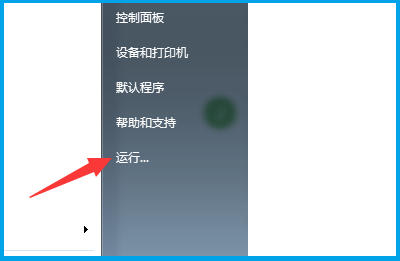
2. Entrez [regedit] dans l'interface en cours d'exécution et cliquez sur OK pour ouvrir l'interface du registre.
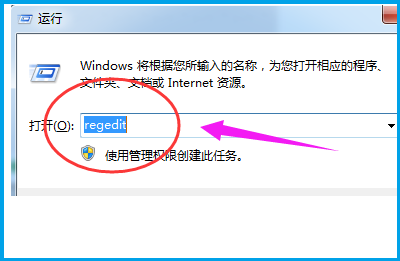
3. Ouvrez les dossiers dans l'ordre : [HKEY_CURRENT_USER] [Software] [Microsoft] [Windows] [CurrentVersion] [Policies].

4. Cliquez avec le bouton droit sur l'option [Politiques], sélectionnez [Nouveau], puis sélectionnez [Élément] et nommez-le [Système].
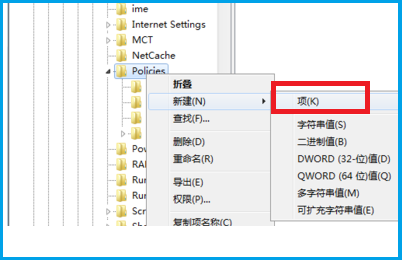
5. Sélectionnez ensuite [Nouveau] sur le côté droit du système, puis sélectionnez [Valeur de chaîne], puis nommez-le [DisableTaskMgr]
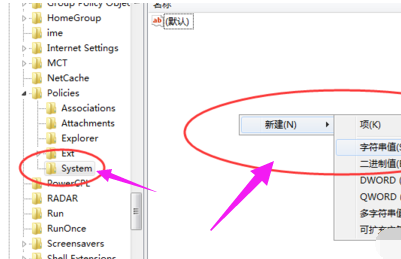
6 Double-cliquez pour ouvrir simplement [DisableTaskMgr]. créé, dans l'élément [Valeur], définissez-le sur [0], puis cliquez sur [OK] pour résoudre le problème.
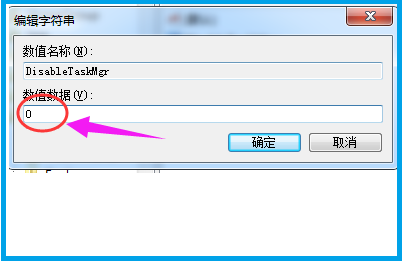
Ce qui précède est le contenu détaillé de. pour plus d'informations, suivez d'autres articles connexes sur le site Web de PHP en chinois!
Articles Liés
Voir plus- Comment optimiser le disque dans le système Win7
- Comment restaurer les paramètres d'usine dans le système Win7
- Que dois-je faire s'il n'y a pas d'option Réparer l'ordinateur lorsque j'appuie sur la touche F8 sous Windows 7 ?
- Comment résoudre le problème 'Vérifiez la solution en ligne et fermez le programme' dans le système Win7
- partage de clé d'activation du système win7

